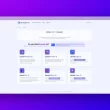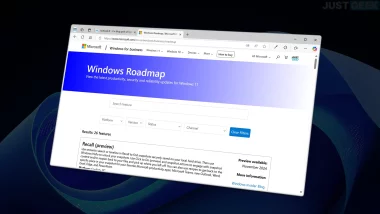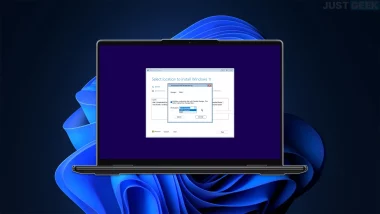La barre d’état système de Windows 11, également désignée comme zone de notifications, se niche au sein de la barre des tâches, positionnée en bas à droite de l’écran. Elle héberge des icônes compactes représentant des applications et des fonctionnalités système, telles que le volume, la connexion réseau, la batterie, le Bluetooth, et d’autres. Cette barre est un atout pour accéder en un clic à diverses applications ou réglages système. Cependant, elle peut aussi devenir très vite encombrée et rendre difficile la distinction entre les icônes. Dans cet article, nous allons donc voir ensemble comment afficher ou masquer les icônes de la barre d’état système sur Windows 11 en fonction de vos besoins.
Afficher ou masquer une icône dans la barre d’état système sur Windows 11
- Rendez-vous dans les paramètres de Windows 11. Pour ce faire, cliquez sur le menu Démarrer, puis sur « Paramètres » ou appuyez simultanément sur les touches Windows + i.
- Dans le volet de gauche, cliquez sur « Personnalisation », puis sur « Barre des tâches » dans la partie droite.
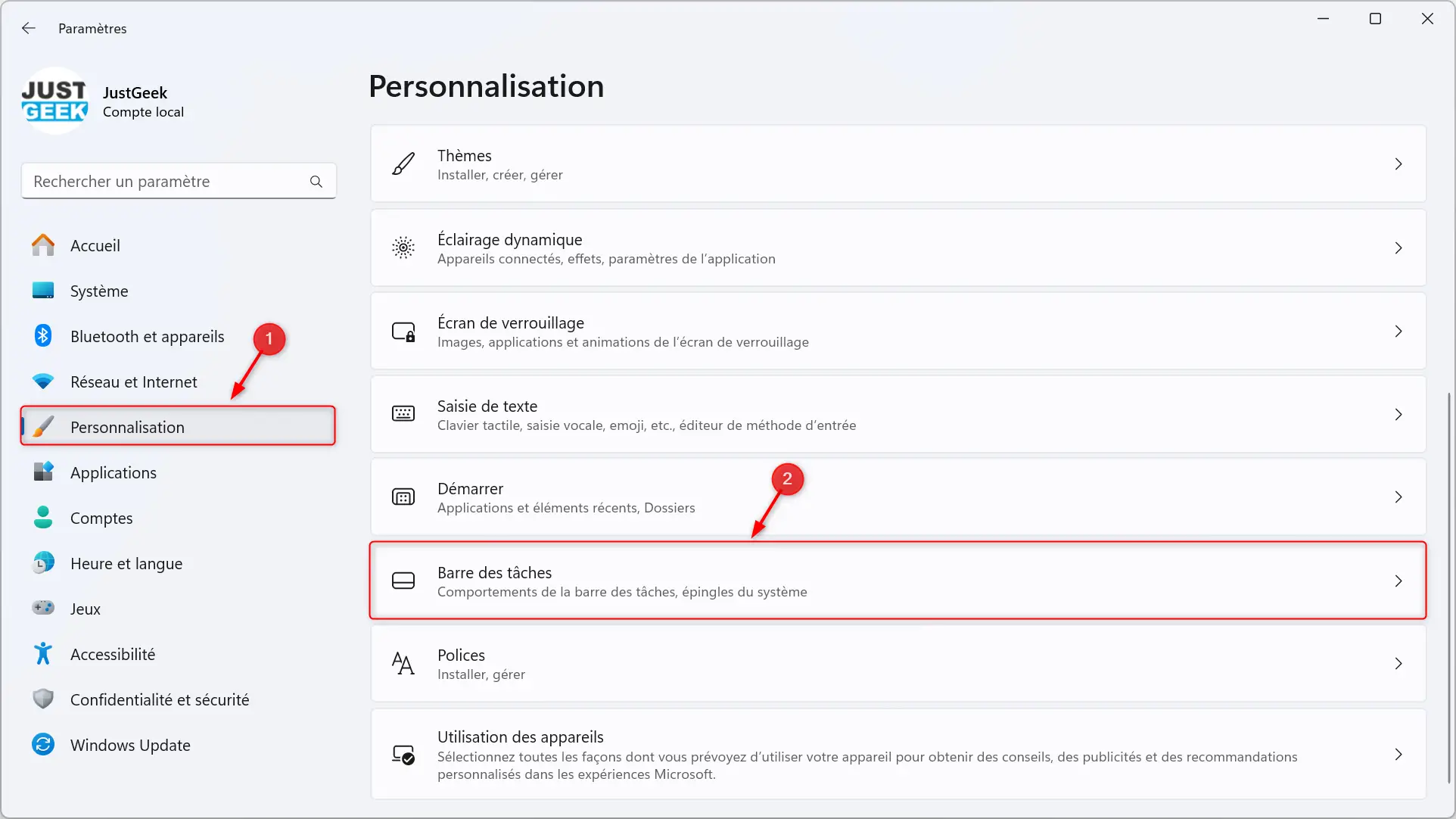
- Cliquez sur la section « Autres icônes de barre d’état système ».
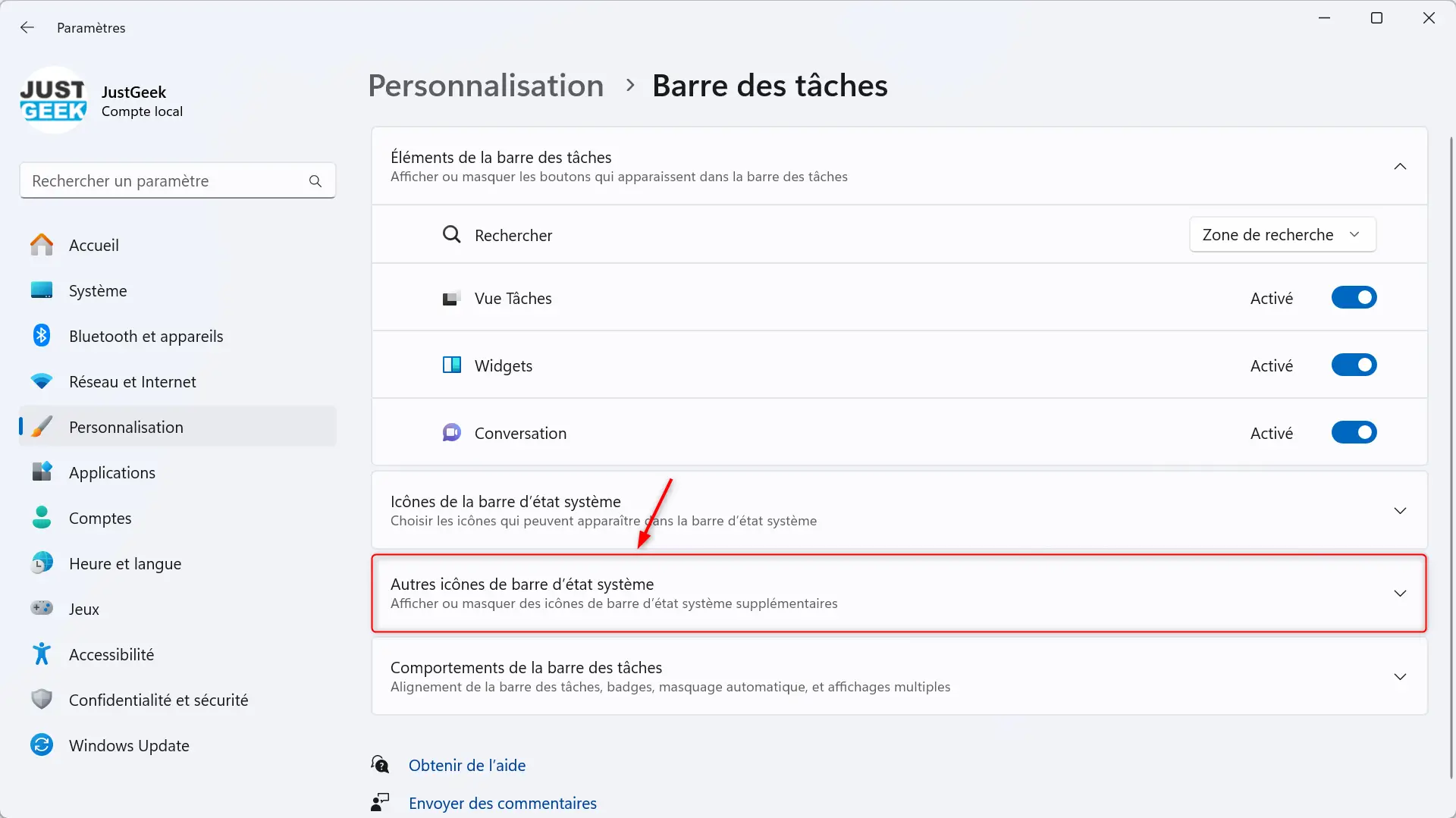
- Pour chaque icône, vous verrez un interrupteur.
- Basculez l’interrupteur sur « Activé » si vous souhaitez afficher l’icône dans la barre d’état système.
- À l’inverse, pour masquer une icône, basculez l’interrupteur sur « Désactivé ».
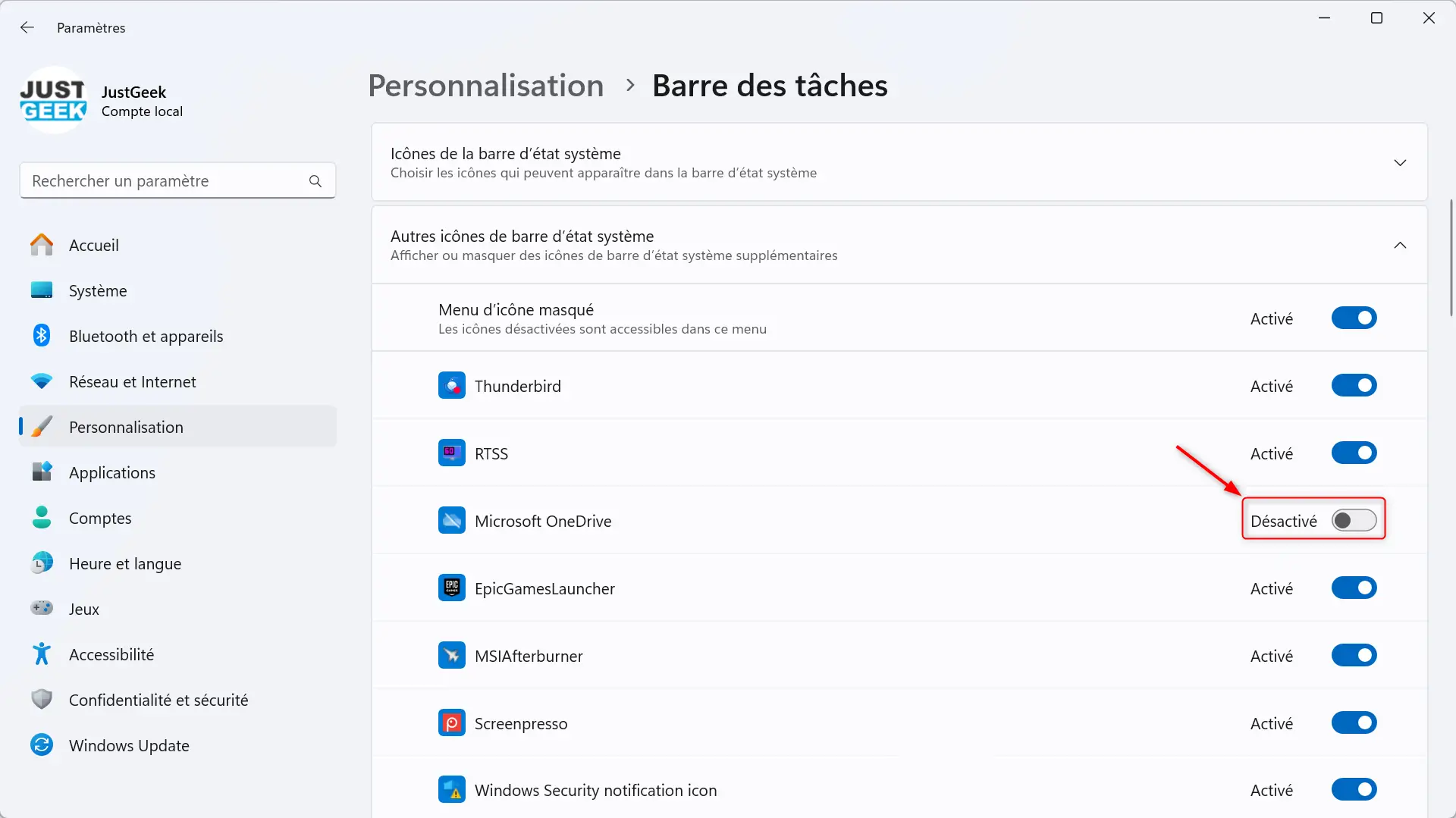
Autre solution pour masquer les icônes dans la barre d’état système de Windows 11
Une alternative pour dissimuler les icônes de la barre d’état système est de les reloger dans le menu des icônes cachées. Ce menu se dévoile en cliquant sur l’icône représentant une flèche orientée vers le haut située dans la barre d’état système. Une fois le menu ouvert, l’icône se transforme en une flèche orientée vers le bas.
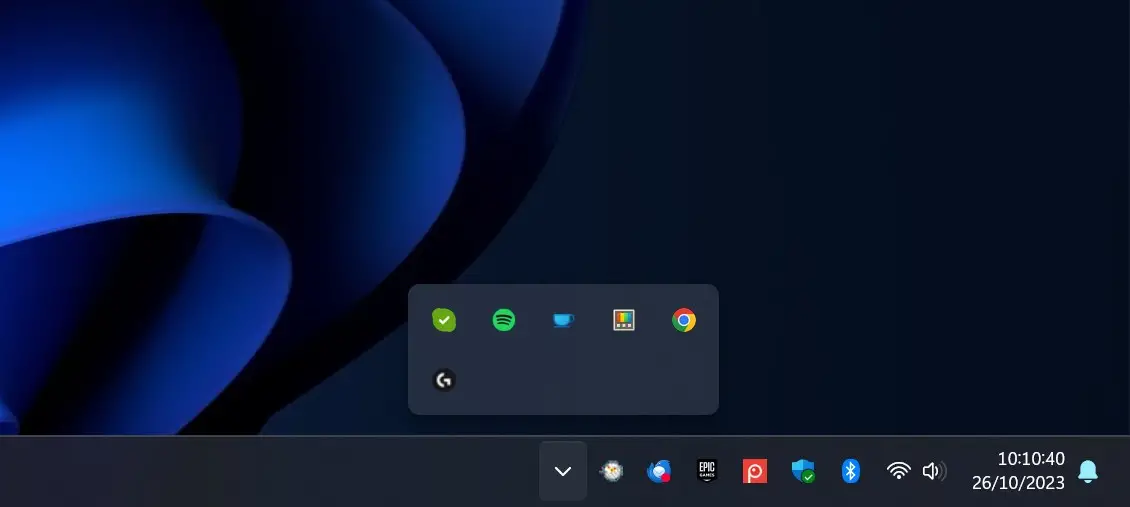
Pour retirer une icône de la barre d’état système et la déplacer dans le menu des icônes masquées, il suffit de cliquer sur l’icône concernée et de la glisser vers l’icône en forme de flèche vers le haut. Une fois dans le menu des icônes cachées, l’icône n’apparaît plus dans la barre d’état système, mais reste accessible en un clic.
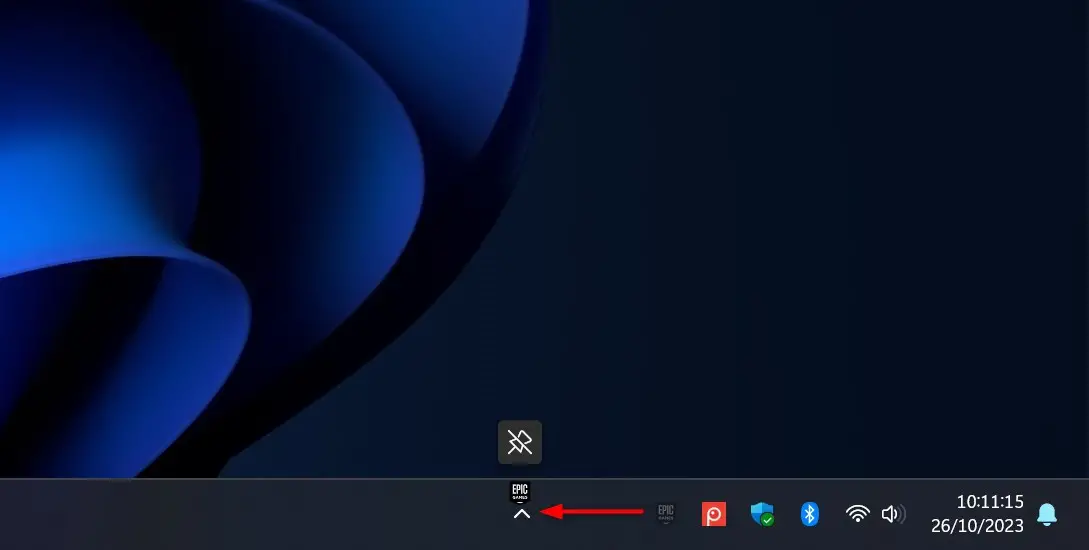
Pour réintégrer l’icône dans la barre d’état système, effectuez la même action en sens inverse : cliquez sur l’icône en forme de flèche et glissez-la depuis le menu des icônes cachées vers la barre d’état système.